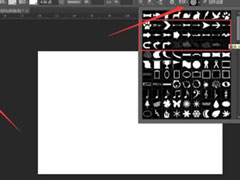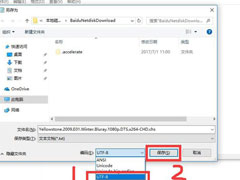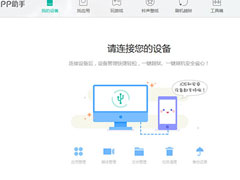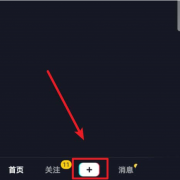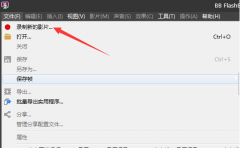如何使用ppt制作开场动画 ppt制作开场动画的教程
时间:2018-12-13 来源:N系统大全
如何使用ppt制作开场动画?ppt是一个幻灯片制作软件,用户可以使用其将文件做成ppt格式,使文件以一种生动的方式展现出来。想要使用ppt制作漂亮的开场动画,具体该怎么操作?下面就是使用ppt制作开场动画的教程,一起来看看吧!
1、首先启动ppt2010,执行插入-形状命令,选择圆角矩形,按住shift键绘制圆角矩形。
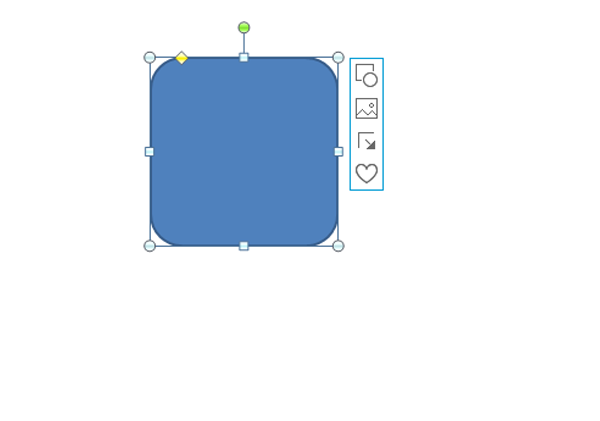
2、调整其大小,修改形状填充为橙色,形状轮廓为无轮廓,查看效果。
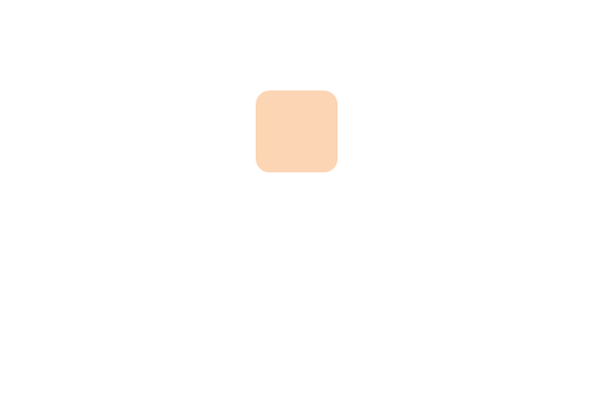
3、选择圆角矩形,执行onekey-矩式复制命令,设置行列均为5,点击确定按钮。
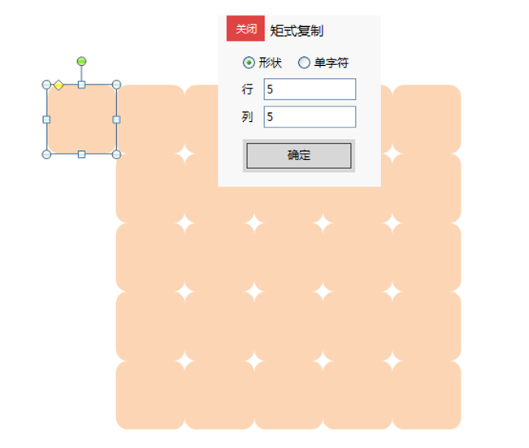
4、调整位置,选择中间一行,修改填充颜色为橄榄色,并输入文字内容。
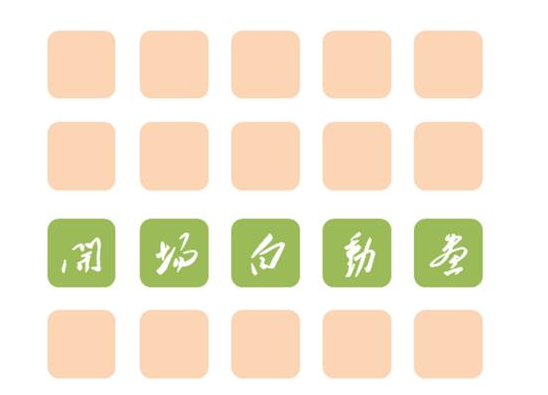
5、选择第一行后四个,执行动画-添加动画命令,选择擦除动画,设置效果选项为自左侧。
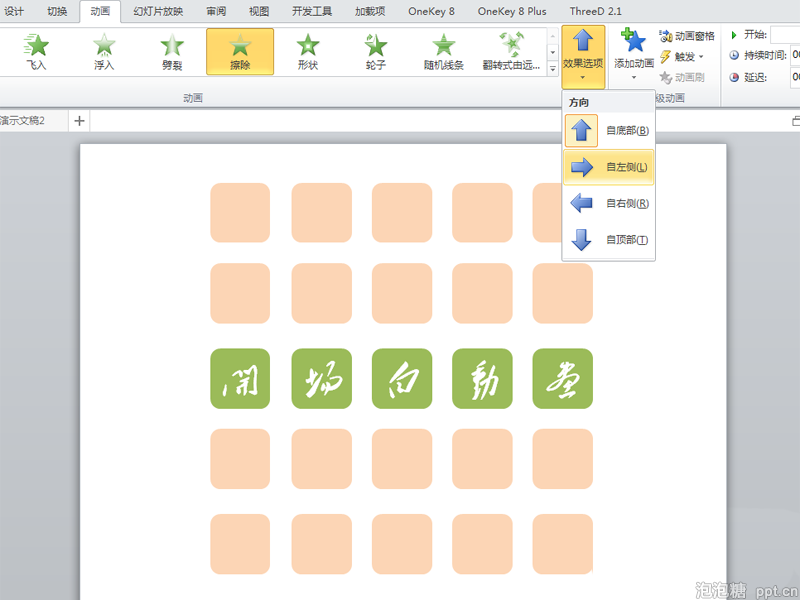
6、接着选择最后一列的后四个,同样方法添加相同动画,效果选项为自顶部。
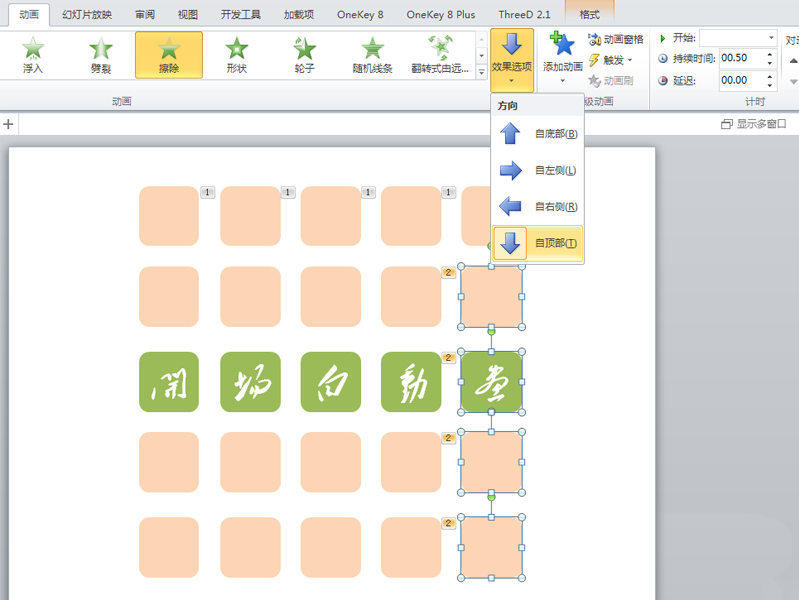
7、采用同样的方法依次添加动画,形成一个回字形状,依次设置ppt模板(www.pptjia.com)效果选项,调出动画窗格,选择所有的动画,设置从上一项开始之后开始,播放查看效果。
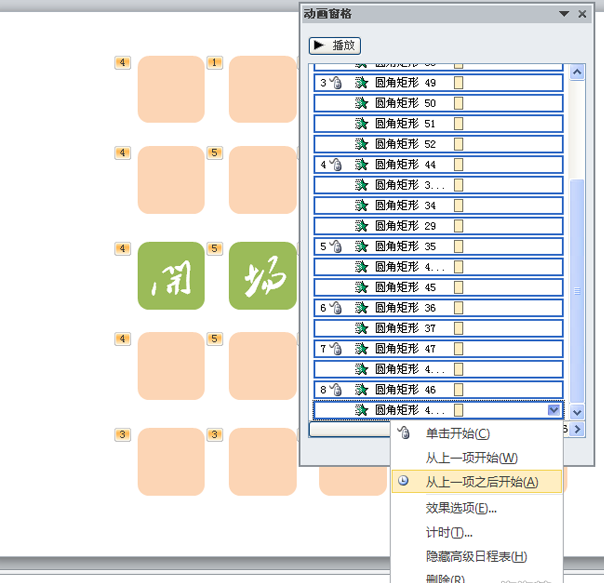
上面就是使用ppt制作开场动画的教程,大家学会了吗?更多相关教程,请继续关注系统之家。
相关信息
-
-
2018/12/19
Photoshop如何画箭头?三种方法供你选择 -
2018/12/19
百度云盘在线看视频如何加中文字幕?百度云如何显示中文字幕? -
2018/12/19
PP助手如何导入铃声?PP助手导入铃声的方法
-
-
如何使用抖音拍摄闪烁的圣诞树视频 抖音闪烁的圣诞树视频拍摄教程
抖音是时下非常热门的短视频app,用户可以使用其拍摄好玩的视频并分享出去。最近抖音闪烁的圣诞树视频非常好玩,具体该怎么拍摄?下面就是抖音闪烁的圣诞树视频拍摄教程。...
2018/12/19
-
怎么使用BB FlashBack录像机捕获摄像头视频帧数
BB FlashBack录像机是一款功能强大简单易用的屏幕录像工具。想要使用BB FlashBack录像机捕获摄像头视频帧数,具体该怎么操作?下面就是BB FlashBack录像机捕获摄像头视频帧数...
2018/12/19
系统教程栏目
栏目热门教程
人气教程排行
站长推荐
热门系统下载
- 1 电脑公司 GHOST WIN7 SP1 X64 极速体验版 V2017.12(64位)
- 2 番茄花园 GHOST XP SP3 极速装机版 V2013.12
- 3 GHOST WIN8 X64 免激活专业版 V2017.03(64位)
- 4 电脑公司 GHOST WIN7 SP1 X64 经典优化版 V2015.03(64位)
- 5 番茄花园 GHOST WIN7 SP1 X64 官方旗舰版 V2016.07 (64位)
- 6 萝卜家园 GHOST XP SP3 暑假装机版 V2015.07
- 7 深度技术 GHOST XP SP3 万能装机版 V2015.12
- 8 【风林火山】GHOST WIN7 SP1 X64 极速安全版 V2016.12 (64位)
- 9 萝卜家园 GHOST WIN7 SP1 X64 装机旗舰版 V2015.08(64位)
- 10 萝卜家园 GHOST WIN7 SP1 X64 欢度元旦版 V2018.01 (64位)